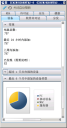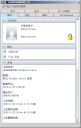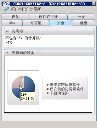使用检查器查看数据
Ivanti® Endpoint Manager and Endpoint Security for Endpoint Manager 检查器显示关于 Ivanti 控制台中项目的详细信息。 使用检查器来快速找出受管设备、组、查询、安全性配置以及许多其他项目的相关信息。
许多标准项目都定义了检查器。 例如,可以检查受管设备、计划任务、漏洞以及核心服务器。
查看检查器所需的用户权限
用户必须在基于角色的管理中获得正确的权限分配才能查看检查器。 检查器权限只能为用户启用一个选项,即“查看”。 如果用户不具有此权限,则无法看到自动检查器和检查器的上下文菜单选项。
有关基于角色的管理的信息,请参阅基于角色的管理概述。
打开检查器窗口
有两种方法可在检查器窗口中查看数据:
- 打开自动检查器(单击查看 > 自动检查)。 无论何时,只要单击某个项目,就会打开一个显示有数据的窗口。 每次单击另一个项目,该项目的数据将出现在自动检查器窗口中。
- 右键单击某个项目并选择检查。 将打开一个带有该项目数据的新检查器窗口。
检查器窗口从控制台单独打开。
查看检查器数据
检查器窗口包含不同选项卡和数据。 项目根据为该项目所定义的 XML 文件进行显示。 例如,为受管设备提供了默认检查器。 单击受管设备时,您会在检查器窗口中看到以下选项卡:
您可以调整窗口大小来查看数据。 您可以对某些项目进行操作,例如操作受管设备上运行的流程列表。 从检查器窗口中,您可以单击流程选项卡,右键单击列表中的某个流程然后结束该流程。
类似的,通过单击服务选项卡并右键单击列表中的某个服务,您可以在设备上停止或启动服务。
查看检查器结果
检查器窗口中的某些数据项目以图表的形式显示。 要查看图表的详细信息,请双击图表。 数据详细信息显示在检查器结果列表中的网络视图中。
指向图表的某个部分时,每个图表会显示数据摘要。
双击图表可以列表形式来查看关联数据。
通过这种方式查看结果时,可以对数据进行操作。 例如,在计划任务检查器中,图表可以显示有多少设备的任务失败。 如果双击图表,您将看到检查器结果文件夹中列出的单个设备。 然后您可以对这些设备应用操作(如重新启动任务)或查看具有待跟进数据的报告。
每次在“检查器”窗口中双击图表时,检查器结果文件夹中的数据都将变化。 在以上示例中,可单击图表的“无防病毒软件”部分来查看未安装防病毒应用程序的设备列表。 如果单击图表的“已安装防病毒软件”部分,列表将变为显示已安装防病毒应用程序的设备。
检查器中的实时数据
某些检查器数据可以实时更新。 仅在部署了包含实时清单和监视组件的设备代理时才会发生这种情况。
检查设备是否安装了实时清单和监视代理
- 在网络视图中,右键单击设备并选择属性。
- 单击代理选项卡。
默认检查器
安装检查器附件时,已包括以下预定义检查器:
- 列配置
- 计算机查询
- 控制台用户
- 控制台用户组
- 核心服务器
- 交付方式
- 分发程序包
- 查询
- 角色
- 计划任务
- 范围
- 脚本
- 团队
- 漏洞
创建自定义检查器
您可以创建 XML 文件来为 Ivanti Management Console 中的项目定义检查器参数。 为此,您需要熟悉 XML 约定,并且您还需要了解您的核心服务器所使用的数据库中如何管理数据。
有关创建自定义检查器的说明,请参阅 Ivanti 社区中的“创建自定义检查器”文档。
NOTE: Ivanti 用户社区上的检查器帮助
Ivanti 用户社区中有针对检查器的技术文档和用户论坛。 要访问社区,请转到:https://forums.ivanti.com